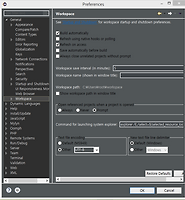Notice
Recent Posts
Recent Comments
Link
| 일 | 월 | 화 | 수 | 목 | 금 | 토 |
|---|---|---|---|---|---|---|
| 1 | 2 | 3 | 4 | 5 | 6 | |
| 7 | 8 | 9 | 10 | 11 | 12 | 13 |
| 14 | 15 | 16 | 17 | 18 | 19 | 20 |
| 21 | 22 | 23 | 24 | 25 | 26 | 27 |
| 28 | 29 | 30 |
Tags
- 고도몰
- plugin
- 개발자
- 웹개발자
- 홈페이지구축
- CSS
- 웹퍼블리싱
- 쇼핑몰
- 사이트제작
- 웹디자인
- 프로그래머
- 제이쿼리
- 플러그인
- 안드로이드
- 웹디자이너
- 웹에이전시
- 쇼핑몰구축
- 커스터마이징
- PHP
- 3D프린터
- 홈페이지제작
- 홈페이지
- 쇼핑몰제작
- work6.kr
- 포트폴리오
- 워크식스
- 튜닝
- jQuery Plugin
- JQuery
- 웹퍼블리셔
Archives
- Today
- Total
그냥 개발자 블로그
이클립스에 ftp 환경 세팅하기 (eclips mars 기준) 본문
웹개발을 위해서 가장 많이 사용하는 ftp.
그러나 이클립스에서는 이를 기본으로 제공하고 있지는 않은데요. 그렇다고 포기하기 이르죠.
마켓플레이스를 통해 플러그인을 설치하면 되니까요.
과거 이클립스내에서 url을 입력하고 플러그인을 검색 했다면 이제는 https://marketplace.eclipse.org/ 에서 직관적으로 검색하여 찾을수 있는데요.
ftp 플러그인을 찾기위해서 검색창에 remote라고 검색해주세요.

검색결과에서 아래로 얼마 내려가지 않으면 위와 같은걸 만나보실수 있는데요.
여기서 인스톨 버튼을 드래그하여 이클립스 안으로 드롭해주세요.
잠시후 자동으로 이클립스가 플러그인을 설치해주고 우리는 플러그인 사용 동의만 해주면 되요.

상단메뉴에서 Window > Show View > Other > Remote Systems > Remote Systemts 를 통해서 창을 활성화 해주셔서 사용할 준비를 해주시고요.

좌측에 사이드바 영역 안에 버튼을 클릭하여 창이 활성화되면 FTP Only를 선택해주세요.

새로운 ftp 연결의 설정을 해주고 Finish 해주세요. 그러면 사이드바에 새로운 연결이 생기고 이를 클릭하면 ftp 계정을 작성하라고 나와요.
더욱 자세한 내용은 아래 영상에서 보실수 있으니 참고하세요.
더욱크게 보시고자 하신다면 아래 주소를 클릭하세요.
'프로그래밍팁 > php' 카테고리의 다른 글
| PHP팁 - 에서 ZIP 파일 압축풀기 (0) | 2015.10.03 |
|---|---|
| php강좌 - 햇갈리는 imagecopyresampled 정리 (0) | 2015.09.29 |
| 이클립스 PHP 개발환경 만들기 (1) | 2015.09.26 |
| 이클립스 utf-8 환경을 설정하기 (eclips mars 기준) (0) | 2015.09.26 |
| PHP강좌 - 무작정 시작하기 (0) | 2015.09.23 |